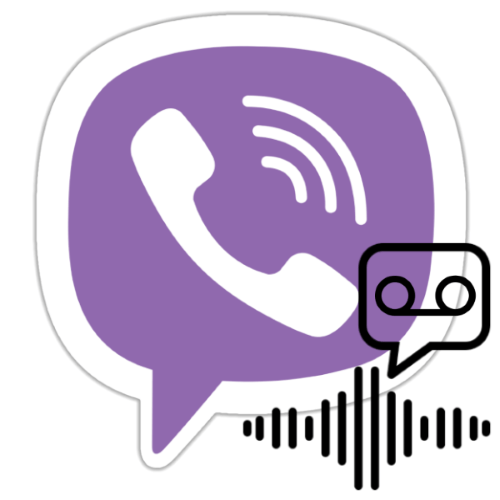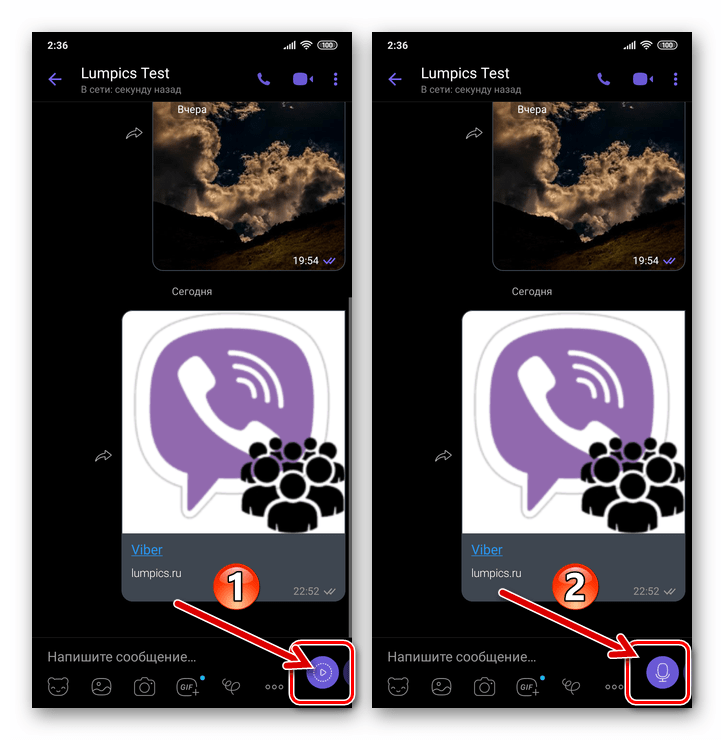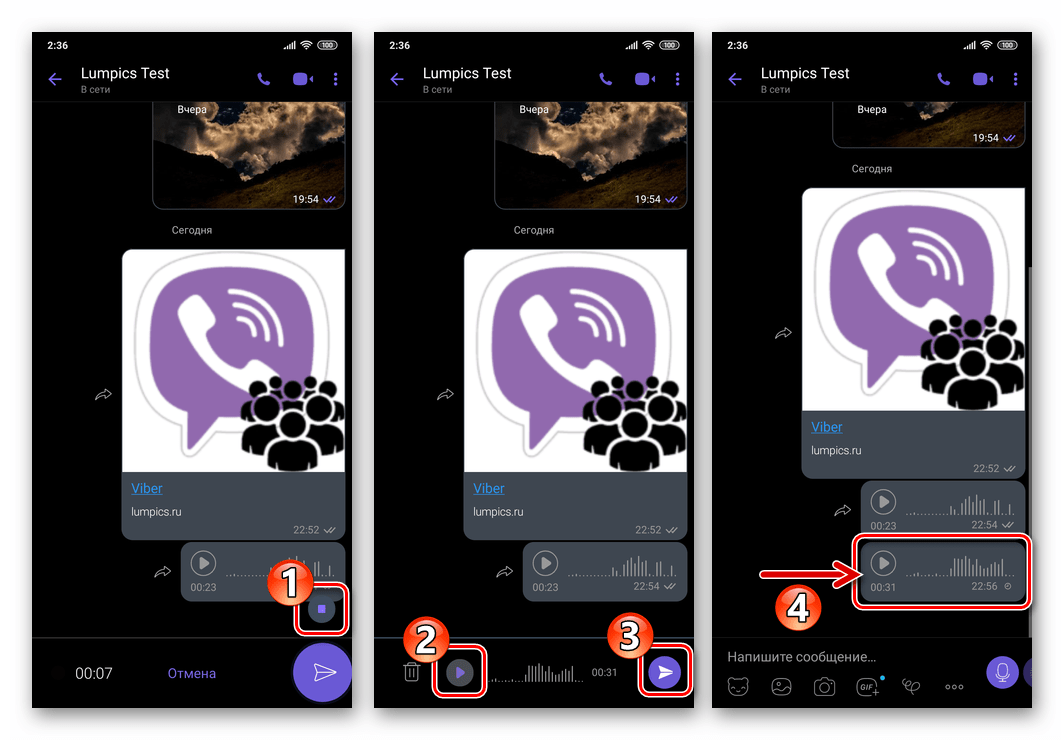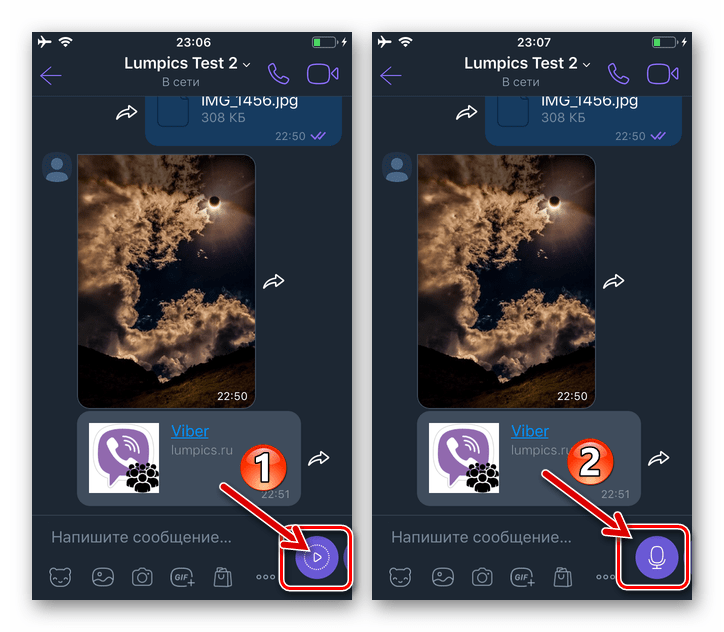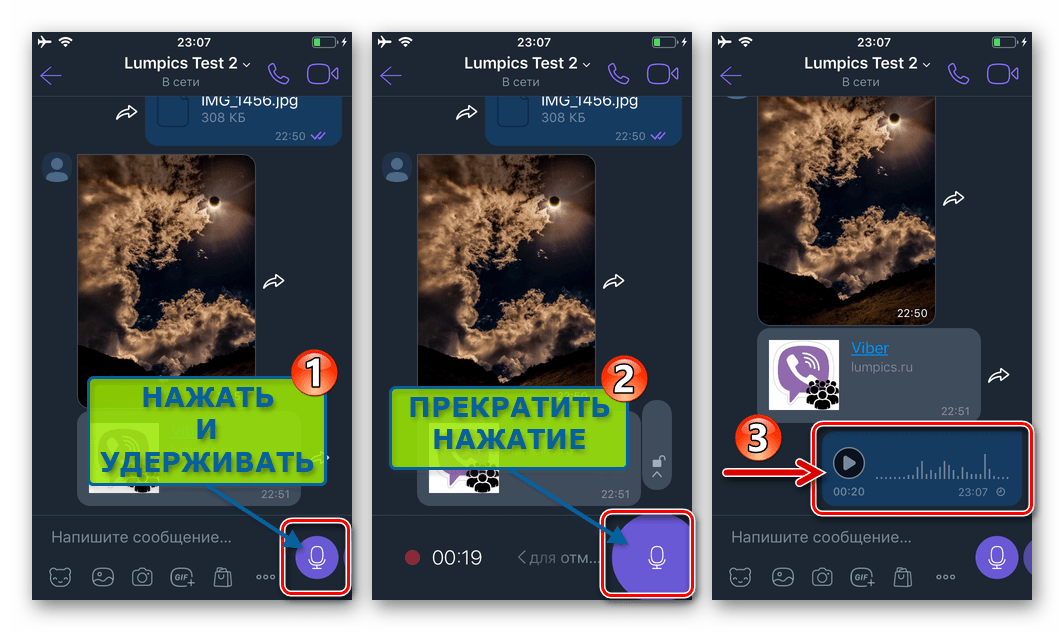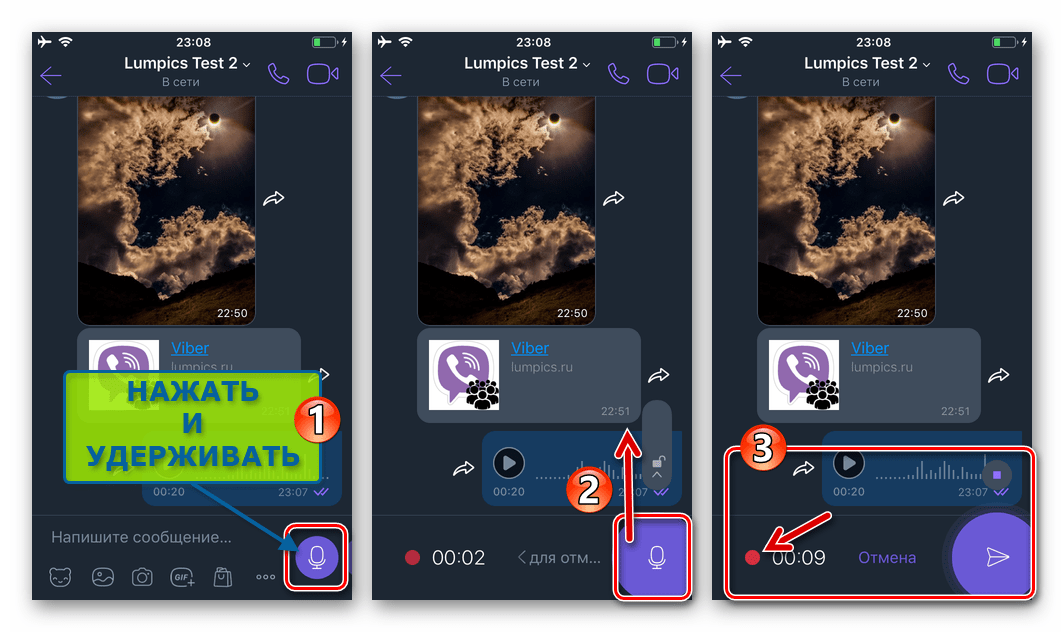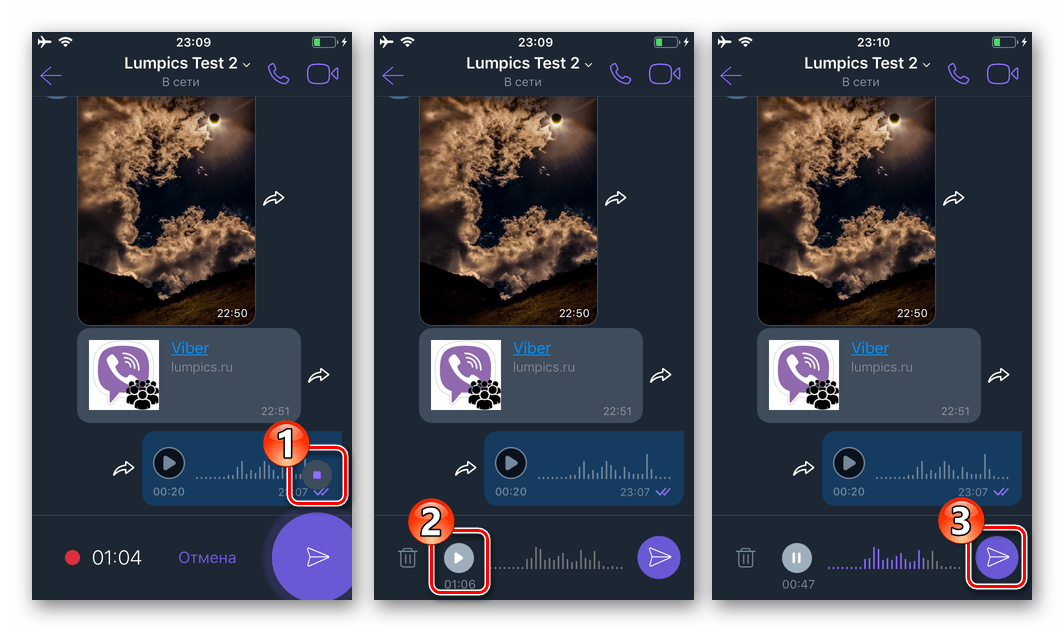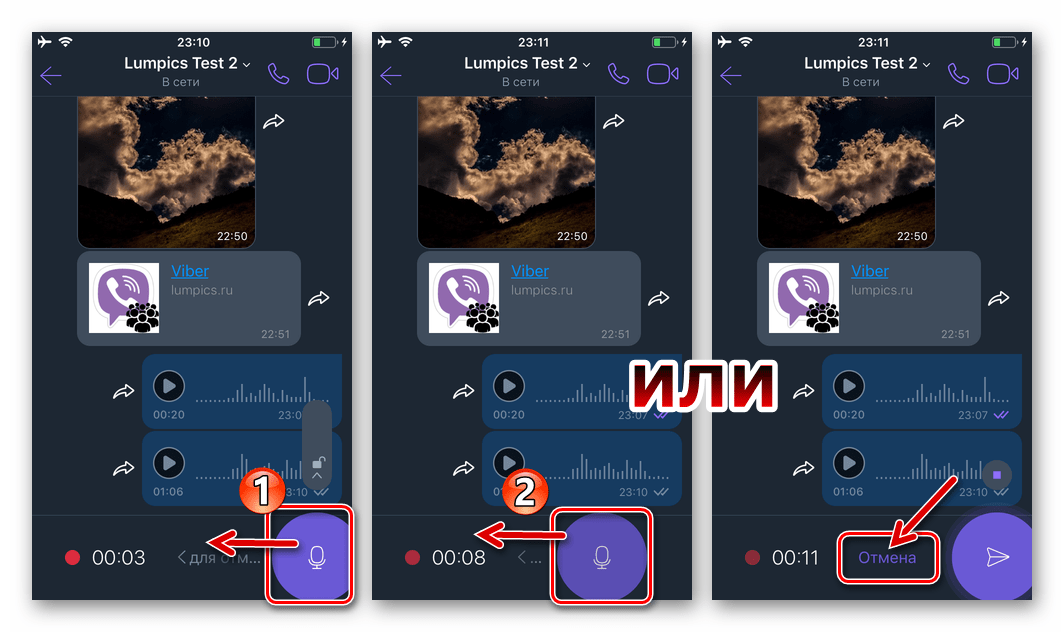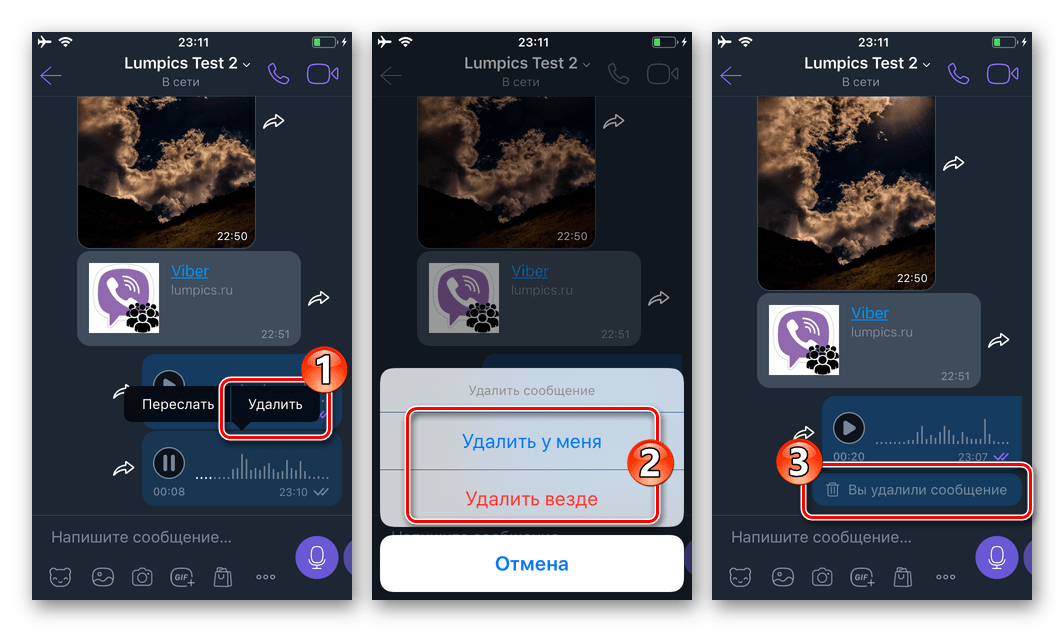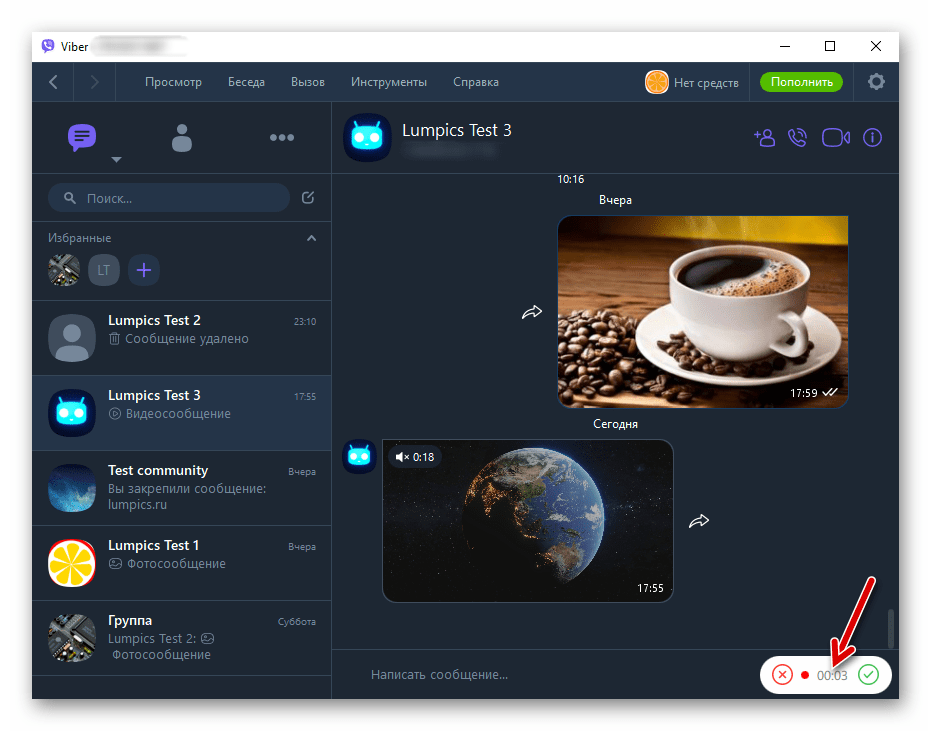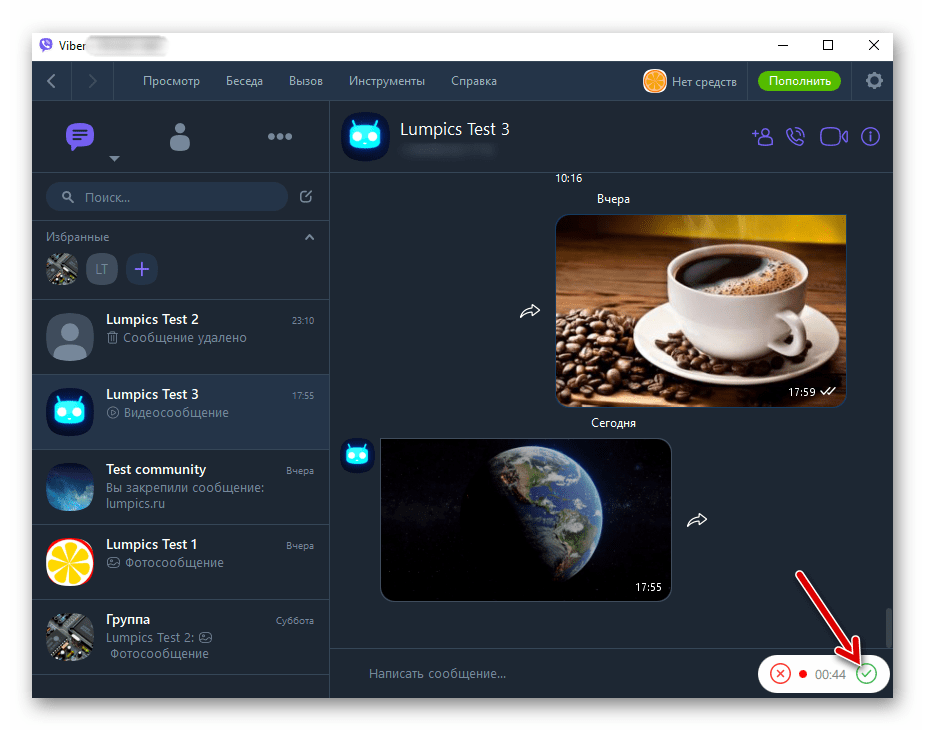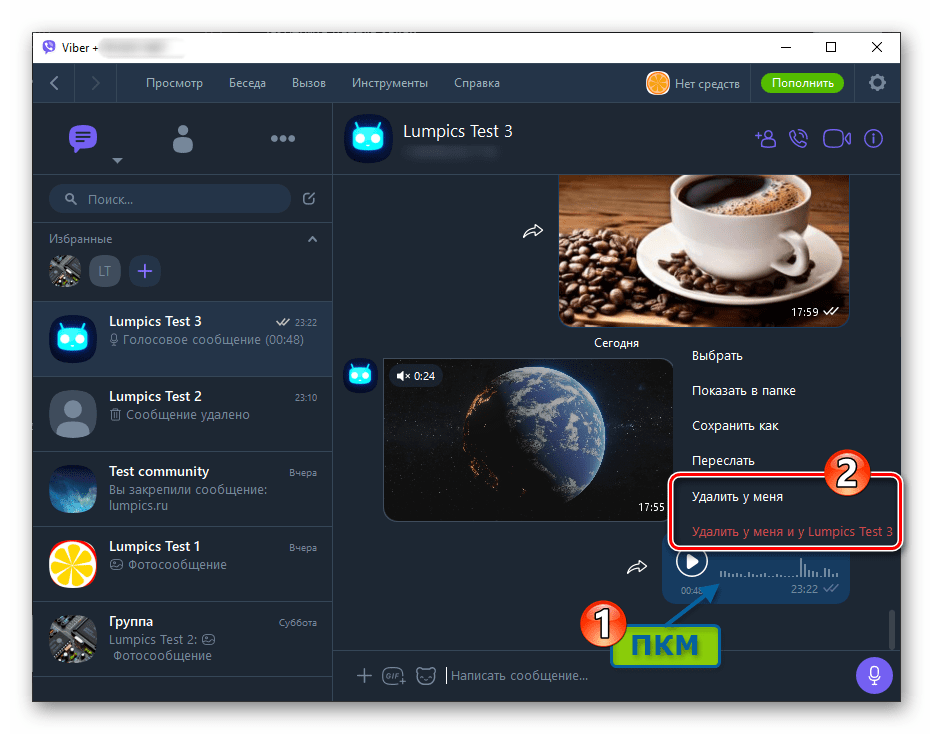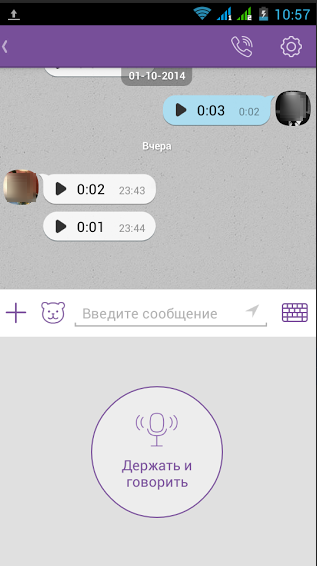- Создание и отправка голосового сообщения в Viber для Android, iOS и Windows
- Как создать и отправить голосовое сообщение в Viber
- Android
- Windows
- Заключение
- Как отправить голосовое сообщение в Вайбере
- Как отправить голосовое сообщение в Вайбере
- 5 причин выбрать Вайбер
- Голосовые сообщения в Viber
- Что такое голосовые и аудиосообщения в Вибере?
- Как создать и отправить?
- Как переслать или скопировать голосовое сообщение в Вайбере?
- Как сохранить и где хранятся полученные записи?
- На телефоне
- На компьютере
- Проблемы и ошибки:
- Не могу прослушать — вайбер не воспроизводит голосовые сообщения
- Не отправляются голосовые сообщения в viber
- Не записываются аудиосообщения
Создание и отправка голосового сообщения в Viber для Android, iOS и Windows
Во время обмена информацией через Viber часто проще и эффективнее вместо текстового передать собеседнику голосовое сообщение. Рассмотрим реализацию этой возможности в приложениях мессенджера для Android, iOS и Windows.
Как создать и отправить голосовое сообщение в Viber
Использование рассматриваемой далее функции доступно во всех трёх версиях мессенджера, то есть может осуществляться с Android-девайса, iPhone и компьютера либо ноутбука. Единственное ограничение, с которым может столкнуться создающий голосовое сообщение в Viber пользователь – длительность отдельной аудиозаписи, которая не может превышать 15 минут.
Android
В Вайбер для Андроид голосовые сообщения создаются и отправляются путём выполнения следующих простых шагов.
- Запустите мессенджер и перейдите в диалог, групповой чат или сообщество, куда будет передана запись вашего голоса в итоге проводимой операции.
Возле пустого поля ввода текстового сообщения расположена кнопка записи видеосообщения (стилизована под «Play»), коротким нажатием «замените» её на «Микрофон».
Далее у вас есть два варианта действий, примените один из них в зависимости от ситуации:
- Нажмите и удерживайте «Микрофон» – это инициирует запись вашего голоса, которая будет остановлена в момент, когда вы прекратите воздействие на кнопку. Голосовое сообщение в этом случае отправиться в чат автоматически по завершении своего создания.
Если вы выберете для остановки процесса записи звука кнопку «Stop», получите возможность прослушать голосовое сообщение перед отправкой. Для этого коснитесь отобразившейся кнопки «Play», а убедившись в корректности созданного послания, нажмите «Отправить».
Или же тапните по значку «Мусорный бак», что сотрёт некорректное аудиосообщение без отправки.
В ситуации, когда во время записи голосового сообщения вы передумали отправлять его, операцию можно отменить. Для этого сдвиньте удерживающий кнопку «Микрофон» палец влево или нажмите «Отмена», если выбран второй из предложенных в предыдущем пункте инструкции вариант действий по созданию аудиозаписи.
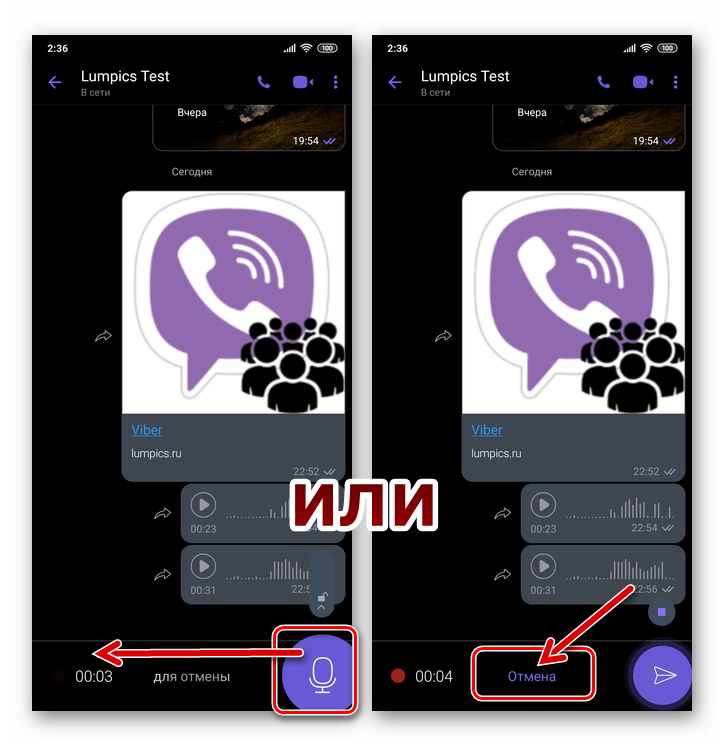
Переданные ошибочно или некорректные голосовые сообщения вы можете удалить из собственного мессенджера и стереть в чате у собеседников точно таким же образом, как и обычные текстовые или мультимедийные послания.
С iPhone вы можете решить задачу из заголовка статьи очень просто и быстро, а процесс создания и отправки голосовых сообщений через Вайбер для айОС практически не отличается от такового на Андроид.
- Откройте Viber и перейдите в чат или группу с получателем(ями) записи вашего голоса.
Тапните по круглой кнопке справа в области «Напишите сообщение…», что приведёт к её переключению на «Микрофон».
В ситуации, когда вы планируете прослушать голосовое сообщение перед отправкой и/или надиктовать нужно много информации, а держать при этом кнопку на экране iPhone нажатой неудобно, после активации записи сдвиньте элемент «Микрофон» вверх на изображение замка. После того как вы отпустите кнопку, фиксация голоса будет продолжена.
Чтобы завершить создание голосового сообщения, нажмите «Stop» или «Отправить». В первом случае вы сможете прослушать послание и только затем передать его собеседнику либо удалить (кнопка «Мусорный бак»), а во втором аудиозапись отправится в чат сразу же, без проверки корректности.
Для удаления записи до момента завершения ее создания: в процессе удерживания кнопки «Микрофон» сдвиньте её влево. Или тапните «Отмена» во время записи, если используется второй из описанных выше метод работы c рассматриваемой функцией мессенджера Viber.
Если отправка голосового послания осуществлена ошибочно, вы можете стереть его из чата, причём не только у себя, но и у получателя. Манипуляция, предполагающая удаление аудиозаписи из переписки, ничем не отличается от уничтожения любого другого сообщения в чате Viber.
Windows
В Вайбере для Windows, установленном на оснащённом микрофоном компьютере/ноутбуке, как и в мобильных вариантах приложения создание и отправка голосовых сообщений не потребует выполнения сложных инструкций, но учтите, что в десктопной версии мессенджера прослушать послание перед отправкой не получится.
- В приложении Viber PC откройте чат, группу или сообщество, куда адресуется голосовое сообщение.
Кликните по кнопке «Микрофон» справа от поля ввода текстового послания.
и затем щёлкните по зелёной галочке,
что приведёт к мгновенной отправке созданной аудиозаписи в чат.
Если в процессе записи вы передумали отправлять послание, кликните по крестику возле таймера – зафиксированный звук будет уничтожен.
Ошибочно отправленные или оказавшиеся некорректными голосовые сообщения вы можете удалить из переписки в своём мессенджере и у собеседника, действуя точно таким же образом, как в случае с текстовыми и мультимедийными посланиями.
Заключение
На этом наша статья о практическом применении пусть не уникальной, но, безусловно, востребованной пользователями Viber функции «Голосовое сообщение» завершается. Надеемся, полученные знания позволят вам расширить модель использования мессенджера и повысить эффективность его эксплуатации.
Помимо этой статьи, на сайте еще 12489 инструкций.
Добавьте сайт Lumpics.ru в закладки (CTRL+D) и мы точно еще пригодимся вам.
Отблагодарите автора, поделитесь статьей в социальных сетях.
Источник
Как отправить голосовое сообщение в Вайбере
Общение в мессенджере Viber не ограничивается лишь текстовыми чатами. Пользователь может отправлять друзьям свои фото, дополнять сообщения короткими видео, делиться анимацией и открытками.
Также предусмотрена возможность отправки голосовых сообщений, что экономит временные затраты на написание длинных текстовых смс. Поскольку многие деловые люди не имеют возможности тратить много времени, функция достаточно востребована. К тому же ее легко использовать.
Как отправить голосовое сообщение в Вайбере
Разработчики приложения сделали все возможное, чтобы абоненты сервиса имели возможность разностороннего общения. Комфорт обеспечивается огромным выбором полезного функционала и различных опций. Одной из функций является возможность отправки голосовых сообщений. Процедура отправки включает несколько простых шагов:
- Открыть мессенджер на мобильном телефоне.
Выбрать чат с собеседником, которому хотите отправить сообщение в голосовом формате.
Панель для составления смс включает кнопку фиолетового цвета, которая позволяет совершить запись видео. Чтобы вызвать микрофон, потяните кнопку влево.
Нажать на микрофон и удерживать. При этом нужно говорить текст, который должен достигнуть собеседника.
Режим записи аудио включает изменение панели, где будет отображаться время, потраченное на запись. Также микрофон увеличиться в два раза.
Как только пользователь отпустит кнопку, письмо будет отправлено.
На этом процедура завершена, занимает она минимум времени. Поскольку при выполнении задействуется минимум действий, любому пользователю не составит труда справиться менее чем за минуту.
5 причин выбрать Вайбер
Мессенджер Viber заслуженно является популярным среди пользователей разных стран мира. Однако еще не все оценили его по достоинству и остаются в размышлении, стоит ли выбирать это приложение для общения.
При этом есть несколько основных причин, которые могут склонить вас к верному решению:
- Богатый функциональный набор, который применяется для общения с друзьями и родными. Отличные возможности обмена текстовыми и голосовыми письмами. Предусмотрен обмен разными типами медиафайлов.
- Совершайте звонки и видеозвонки бесплатно. Даже если пользователя нет в сервисе Вайбера, вы можете ему позвонить на платной основе. К тому же тарифы достаточно выгодные. А абоненты сервиса могут даже совершать звонки на международные и стационарные номера.
- Веселое общение. Дополните скучный текст разнообразными стикерами. Их огромный выбор в фирменном магазине мессенджера. Многие из них предоставляются на бесплатной основе, есть интересные наборы платных стикеров.
- Для делового и тематического общения каждый абонент может создавать групповые чаты. Туда можно приглашать всех, кого пожелаете, поскольку максимальное количество участников достигает 250 человек.
- Предусмотрена синхронизация чатов и контактов с другими типами устройств.
Установка Viber позволит расширить границы понимания общения. К тому же вы удивитесь, на сколько много ваших знакомых уже эксплуатируют приложение.
Источник
Голосовые сообщения в Viber
Популярный мессенджер Вайбер позволяет бесплатно отправлять пользователям голосовые сообщения. Быстрое голосовое СМС отлично заменяет написание текста. Всего за несколько секунд автор способен передать абоненту всю суть разговора. В этой статье рассмотрим, как следует отправлять, сохранять и прослушивать голосовые сообщения в Viber.
Что такое голосовые и аудиосообщения в Вибере?
Голосовое СМС в Вибере – популярный формат общения, при котором абоненты могут передавать другим пользователям послания. С обновлением функциональных возможностей мессенджера был получен новый плеер с высококачественным звуком, а также с увеличенной предельной длиной записи текста. Продолжительность аудиосообщения составляет примерно 60 секунд.
Как создать и отправить?
Чтобы создать и отправить голосовое сообщение, действует общая инструкция для всех мобильных платформ:
1. Запустить мессенджер.
2. Открыть необходимый чат.
3. В нижней части дисплея кликнуть на клавишу с изображением микрофона.
4. Сразу после нажатия следует произнести текст.
После того, как пользователь отпустит кнопку записи, послание будет отправлено.
Как переслать или скопировать голосовое сообщение в Вайбере?
Скопировать или переслать аудиосообщение другому человеку в Вайбере можно по следующей схеме:
1. Открыть нужный чат в Вайбер.
2. Найти голосовое СМС.
3. Кликнуть на него и удерживать пару секунд.
Теперь нужно в появившемся окошке выбрать функцию под названием «Переадресовать через Viber». Осталось найти в списке пользователя, которому следует отослать послание.
Как сохранить и где хранятся полученные записи?
Все созданные аудиофайлы можно копировать и сохранять в памяти устройства. Полученные файлы находятся в Вибере на разных операционных системах.
На телефоне
В мобильном телефоне аудиосообщения можно сохранить по следующему пути: /Sdcard/viber/media.
На компьютере
В компьютерных версиях-десктопах записанные голосовые сообщения сохраняются по адресу: C:\ххх\Documents\ViberDovnloads\PTT\.
Проблемы и ошибки:
В мессенджере Вибер, как и в любой другой программе иногда возникают проблемы и ошибки. Ниже в тексте рассмотрим самые распространенные из них.
Не могу прослушать — вайбер не воспроизводит голосовые сообщения
Мессенджер может не воспроизводить аудиосообщения по причине отсутствия свободного места в памяти телефона. Решить проблему можно, удалив ненужные файлы из памяти. Также голосовые СМС могут не открываться из-за недостатка оперативной памяти. Чтобы отключить лишние приложения, нужно осуществить ряд действий:
· войти в «Настройки»;
Теперь нужно деактивировать ненужные программы, кликнув на функцию «Остановить».
Не отправляются голосовые сообщения в viber
Аудиосообщения в Вибере могут не отправляться из-за отсутствия стабильного подключения к Интернету. Решение проблему: проверить соединение с Интернетом и перезапустить устройство.
Не записываются аудиосообщения
Голосовые послания не записываются из-за того, что микрофон не активирован для записи. Исправить проблему можно так:
· войти в «Настройки»;
В появившемся списке отобразятся программы, которые используют микрофон.
Источник